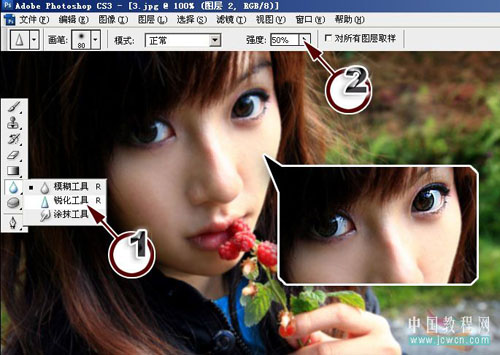萬盛學電腦網 >> 圖文處理 >> Photoshop教程 >> ps調色教程 >> 如何制作HDR效果:photoshop包圍曝光照片合成教程
如何制作HDR效果:photoshop包圍曝光照片合成教程
HDR攝影,已經成為嚴重過飽和,擁有大量光暈,仿佛卡通片般的效果的代名詞。本文將向你解釋HDR真正的優勢,以及如何能制作出更加真實的HDR照片,而且不需要使用Photomatix軟件。

這裡要展示的方法適用於大部分照片。這種方法與一般的HDR照片制作方法很類似,但有2點不同。模板式的HDR照片制作方法使用一種叫做“繪制影調”(tonemapping)的方法,會產生出令人生厭的光暈,而且往往會出現過飽和。本文要介紹的方法使用高動態范圍原理來處理,而且可以進行完全的手動控制。
首先,你需要拍攝一些照片。選一個合適的地點,我選擇了當地的海灘。和普通的HDR一樣,你需要進行包圍曝光,即以不同曝光值拍攝一組相同內容的照片。這一步是為了保證場景中的每一處元素都在至少一張照片中達到正確的曝光。在本文的示例中,我拍攝了4張照片。如果現場環境更加復雜(高光、陰影等),你就需要更多的照片。理論上,一般2張照片就夠用,一張對前景曝光,一張對背景。強烈建議使用RAW格式拍攝。
將照片導入電腦中之後,首先在Adobe Camera Raw中進行初步編輯。第一步處理是對所有照片進行角度校正或剪裁。接著,評估每張照片可以用在哪裡。比如,這裡的第1張照片適合用來做前景。在處理這張照片的時候,就只關注前景的效果:
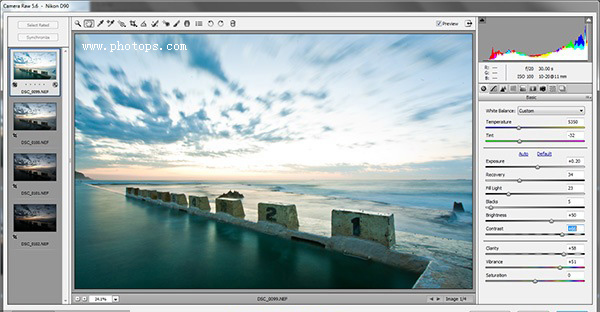
第2張照片中主要用海面部分:
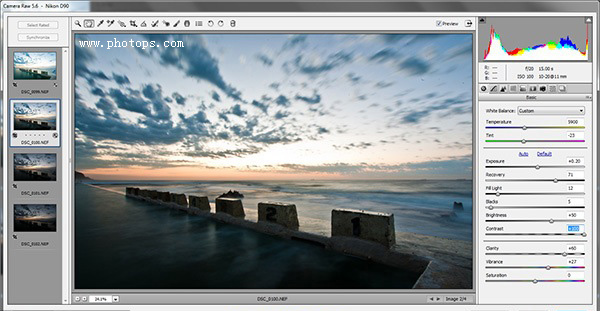
第3張照片只關注天空的上半部分:
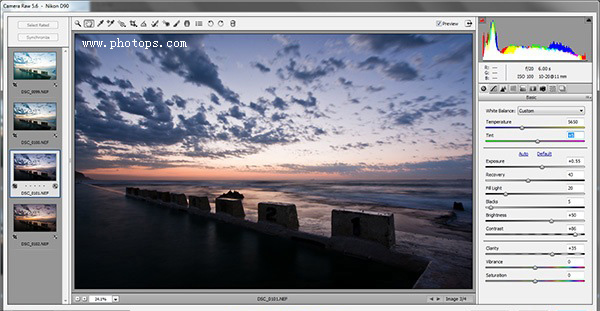
最後一張照片取其靠近海平面的天空下半部分:

完成初步編輯後,在Photoshop中打開所有照片,並將它們全部復制到一個文件中:

接下來,“擦去”每張照片不需要的部分,這樣就可以把所有照片合並成一張具有高動態范圍的照片。對照片1使用圖層蒙版,用黑色軟筆刷塗抹除了前景之外的地方。然後對每張照片重復這一步驟。

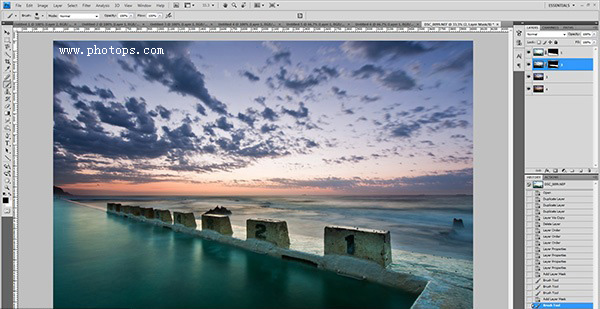
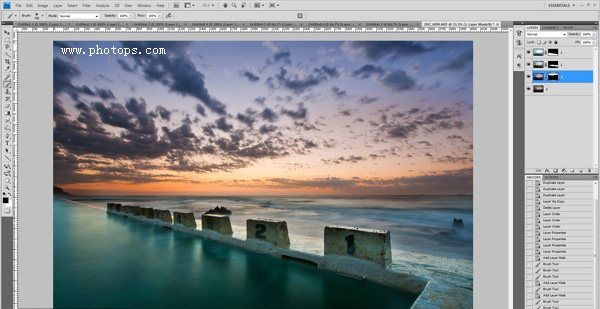
很好,現在我們已經看到最終成果的大概樣子了。現在,對每個圖層進行細微調整,進一步優化畫面。在圖層蒙版中,黑色的筆刷可以隱藏圖像,白色的筆刷則可以恢復被遮蓋的圖像。這就叫做無損編輯。
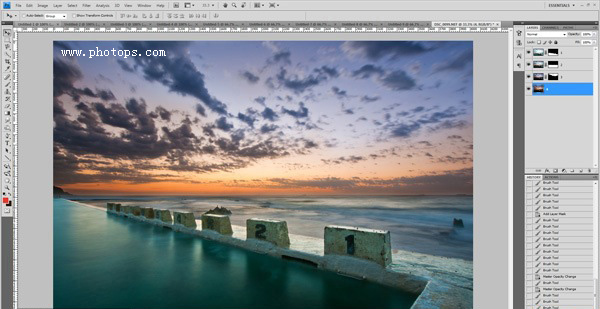
當你對結果感到滿意後,將其保存為PSD文件。接下來的一步是對照片整體進行一次調整。將所有圖層合並為一個圖層,然後保存為JPG文件。打開 Adobe Bridge,選擇剛剛保存好的JPG文件然後按快捷鍵Ctrl + R,再次在Camera Raw中對它進行編輯。以下是我做的調整:
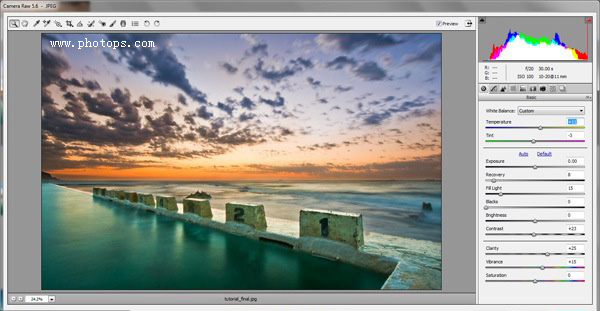
接著回到Photoshop中,按照你自己的工作流程對照片做最後的處理。對我來說,這一步的工作包括消除照片中的污點,給色調加入一些紫色,並進行銳化。最後,保存照片,完成所有工作。
這種方法不需要傳統的HDR程序,就可以拓展照片的動態范圍。你可以將這一方法應用於其他完全不同的情況中,無論是只需2張照片的簡單場景還是需要5、6張照片的復雜場景。如果你一時還無法完全掌握,只需要多做練習就好。記住熟能生巧。這一方法我已經使用半年了,不過到最近才真正做到運用自如。
最終結果: